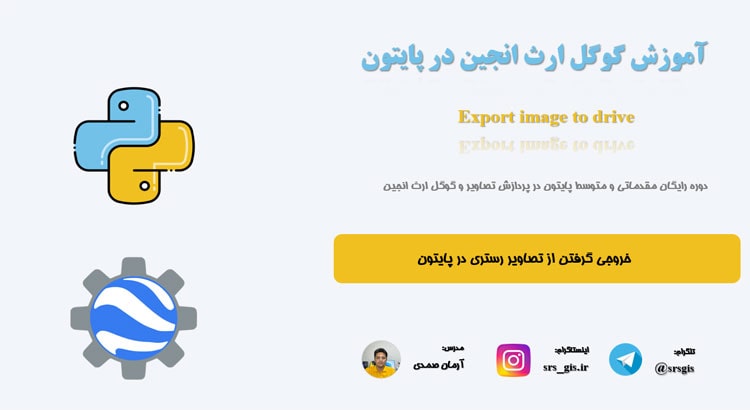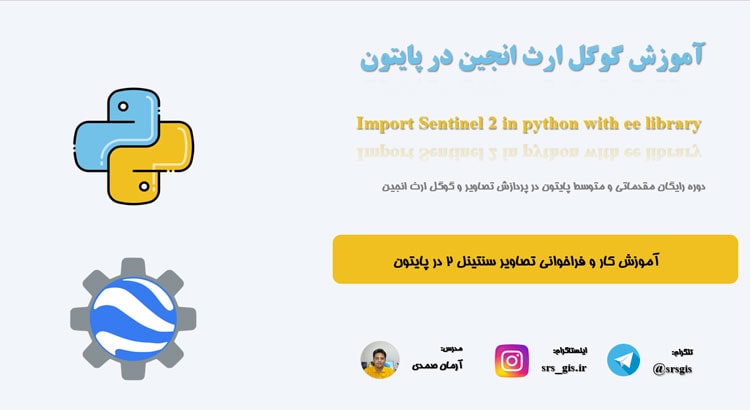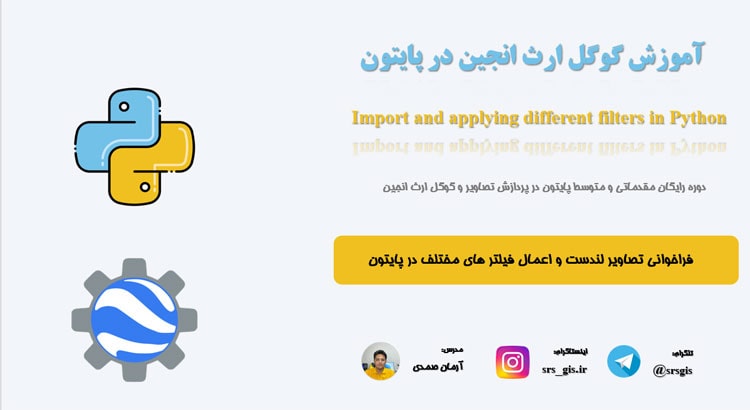شاید اولین قدم بعد از فراخوانی تصاویر ماهواره ای در پایتون خروجی گرفتن از آنها و انتقال به نرم افزار های جی ای اس باشد. در آموزش خروجی گرفتن از تصاویر رستری در پایتون با استفاده از دو کتابخانه geemap و ee به شما آموزش خواهیم داد که بتوانید با ساده ترین شکل ممکن در داخل گوگل درایو از تصاویر خود خروجی بگیرید و از آن استفاده کنید. استفاده از گوگل درایو یکی از ساده ترین روش ها حتی برای اشتراک گذاری داده ها می باشد.
خروجی گرفتن از تصاویر رستری در پایتون
در حوزه علوم زمین و محیطزیست، به دنبال بررسی و تجزیه و تحلیل دادههای مختلف مانند تصاویر ماهوارهای برای درک بهتر وضعیت محیط زیست و تغییرات آن هستیم. یکی از ابزارهای مهم در این راستا، استفاده از زبان برنامهنویسی پایتون و کتابخانههای آن میباشد. با استفاده از کتابخانههای مناسب، میتوانیم به راحتی تصاویر ماهوارهای را بارگیری، پردازش و تحلیل کنیم.
در اینجا، ما با استفاده از کتابخانه geemap در پایتون، به یکی از عملیات مهم در این حوزه یعنی “خروجی گرفتن از تصاویر رستری” میپردازیم. این کار اغلب برای ذخیره سازی تصاویر پردازش شده و یا آماده برای استفاده در پروژههای دیگر انجام میشود.
با استفاده از تابع ee_export_image_to_drive که در کتابخانه geemap فراهم شده است، میتوانیم تصاویر را به راحتی در گوگل درایو ذخیره کرده و از آنها در پروژههای بعدی استفاده نماییم. در این مقدمه، روشی ساده و کاربردی برای انجام این عملیات با استفاده از کد نمونه آورده شده است:
geemap.ee_export_image_to_drive(
image, description=”Landsat” , folder=”Test_geemap”, region=Geometry, scale= 90
)
این کد، تصویر مورد نظر را با نام “Landsat” و با استفاده از متد ee_export_image_to_drive به فولدر “Test_geemap” در گوگل درایو ذخیره میکند. همچنین، محدوده مورد نظر برای ذخیرهسازی تصویر با استفاده از پارامتر region و مقیاس تصویر (پیکسل سایز) با استفاده از پارامتر scale مشخص شده است.
کد های ارائه شده در این بخش:
import ee
import geemap
ee.Authenticate()
ee.Initialize(project=’Your Name Project’)
Map = geemap.Map(height=450)
Map.add(“basemap_selector”)
Map.add(“layer_manager”)
landsat8 = landsat.filterBounds(basin)
landsat8 = landsat8.filterDate(“2019″,”2021”)
landsat8 = landsat8.filter(ee.Filter.lessThan(“CLOUD_COVER”,5))
landsat8 = landsat8.filter(ee.Filter.calendarRange(4,7,’month’))
landsat8 = landsat8.mean()
landsat8 = landsat8.clip(basin)
landsat8 = landsat8.select(‘SR_B.’)
landsat8
Geometry = ee.Geometry.Polygon(
[
[
[46.95348649924365,35.23497428184808],
[47.1210280031499,35.23497428184808],
[47.1210280031499,35.377304300082145],
[46.95348649924365,35.377304300082145],
[46.95348649924365,35.23497428184808],
] ]
)
landsat = ee.Image(DEM)
image = landsat.clip(Geometry).unmask()
Map.addLayer(image,{},’image’)
geemap.ee_export_image_to_drive(
image, description=”Landsat” , folder=”Test_geemap”, region=Geometry, scale= 90
)
دانلود مستقیم از گوگل درایو :
https://colab.research.google.com/drive/1EhyRn-OoxTavpiGgxuk2Ti8IhWAm8K9D?usp=sharing
تمرین: برای شهر منطقه مورد مطالعه خود ارتفاع، شیب و یک تصویر لندست از تابستان سال 2019 دانلود کنید.